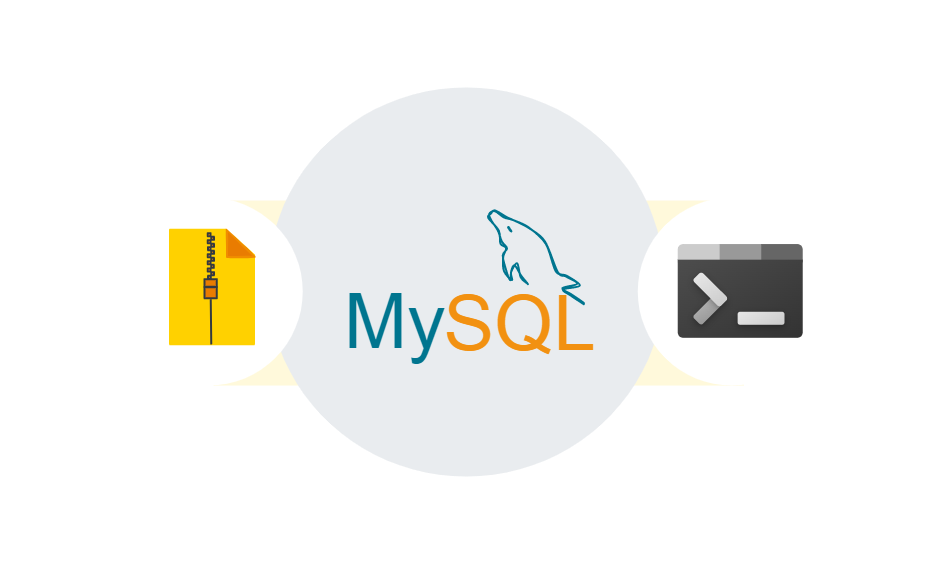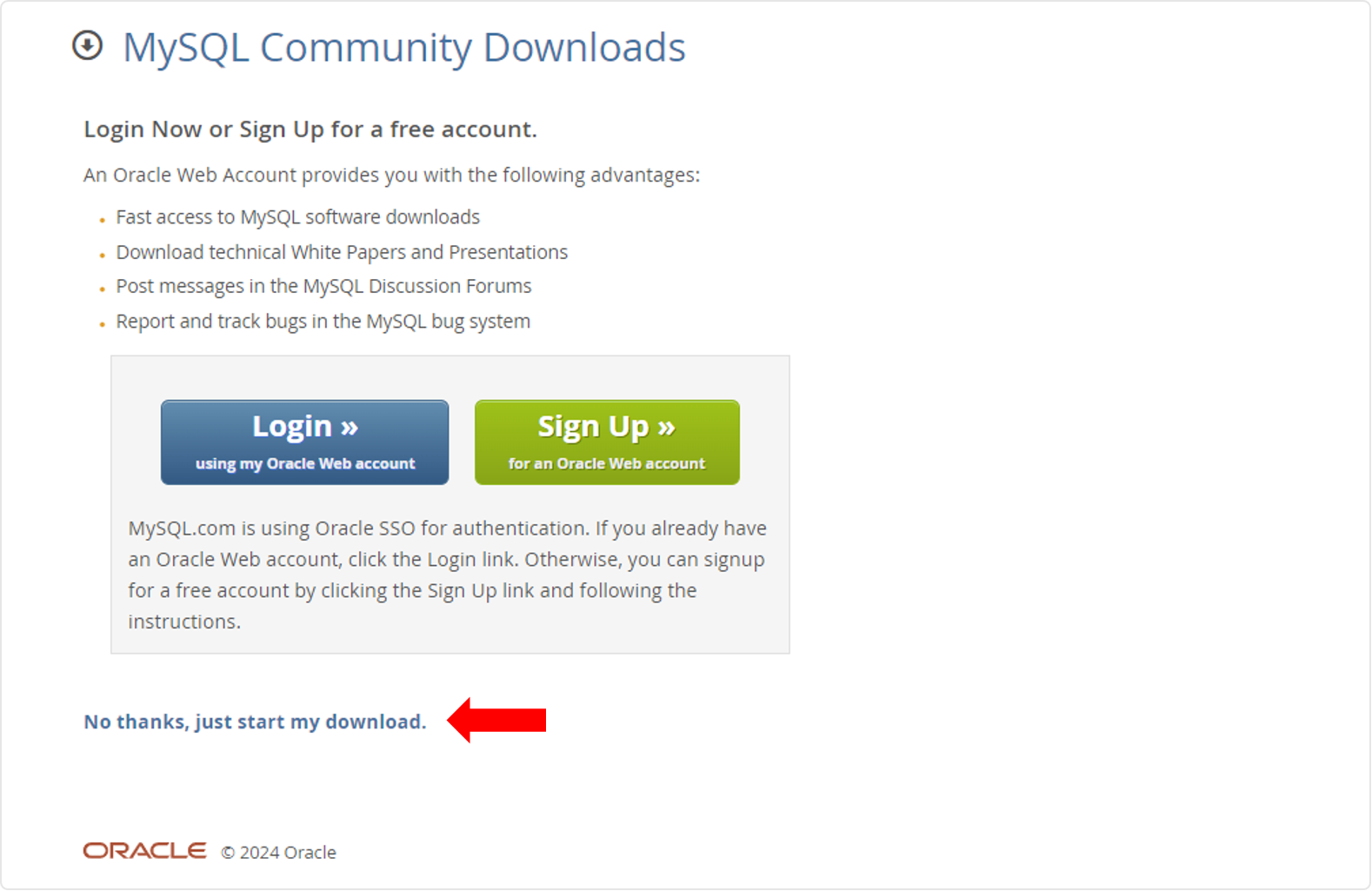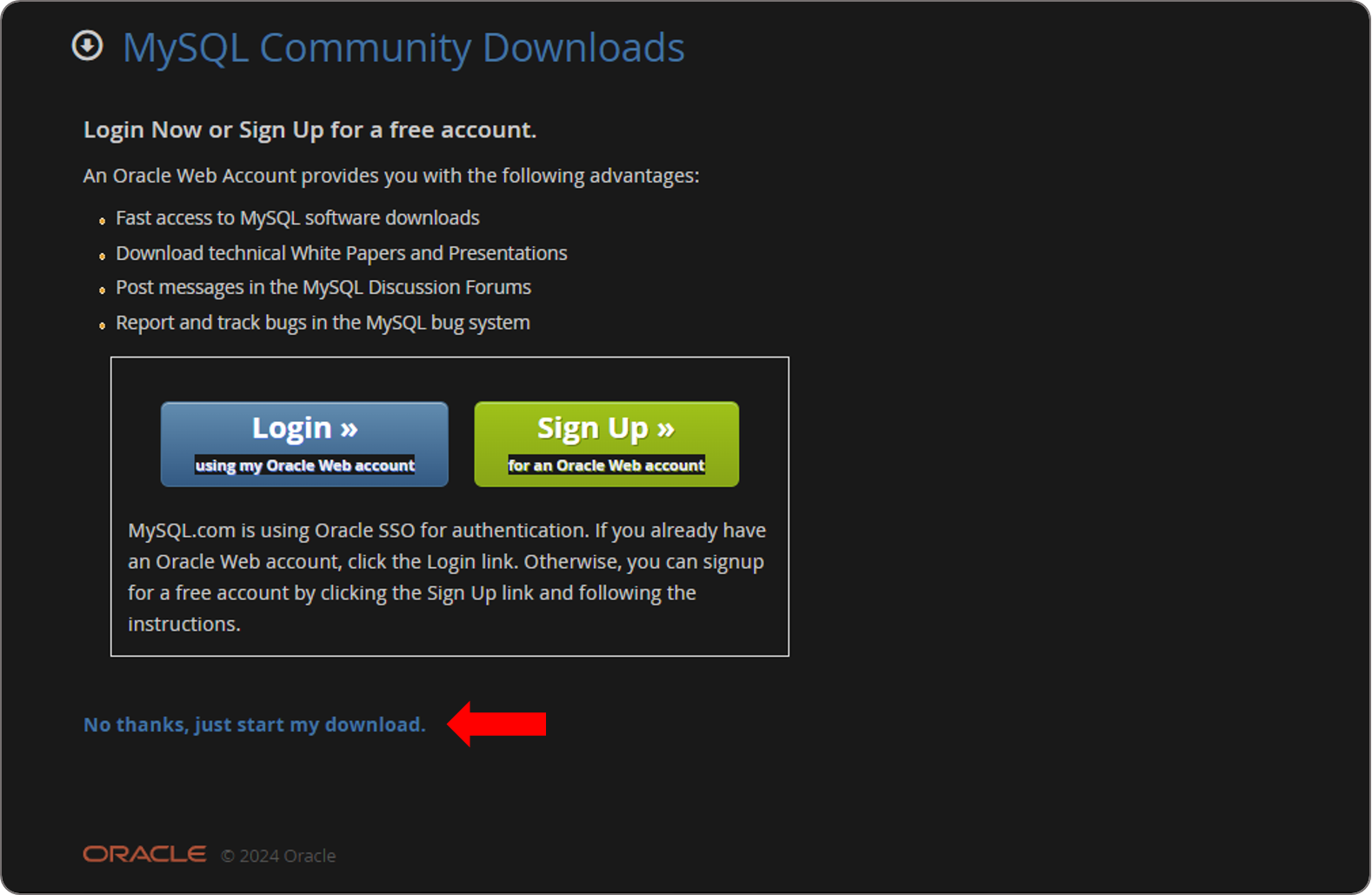MySQL 🐬 : Instalar y Configurar desde los Binarios en Windows
Instalar MySQL en Windows desde los binarios es una buena opción si deseamos una instalación limpia y controlada de MySQL.
Descargar los binarios de MySQL
- Abrimos el navegador y vamos a la página oficial de descargas de MySQL: https://dev.mysql.com/downloads/
- En la sección de MySQL Community Server, seleccionamos la versión de MySQL s instalar.
- Luego de seleccionar la versión según la arquitectura de nuestro equipo:
- Windows (x86, 64bit), ZIP archive: Este archivo contiene los binarios sin necesidad de un instalador gráfico.
- Windows (x86, 32-bit), ZIP archive: Si estás usando una versión de 32 bits de Windows.
- Clic en Download y luego clic en No thank, just start my download para evitar registrarse y comenzar la descarga directamente.
Si prefieres, puedes ir directo a la descarga de Mysql 8.0.28 para 64 bit
Extraer el contenido
- Una vez descargado el archivo, extraemos su contenido en una carpeta, por ejemplo:
C:\mysql.
Configurar MySQL
Crear la carpeta de datos
- En la carpeta donde hemos extraído los binarios de MySQL, creamos una carpeta llamada
data. - La ruta completa sería algo así como
C:\mysql\data. - Esta carpeta almacenará las bases de datos de MySQL.
Crear el archivo de configuración
- En la misma carpeta donde se han extraído los binarios de MySQL (
C:\mysql), creamos un archivomy.ini. - El archivo de opciones define la configuración que se utilizará para iniciar el servidor de MySQL.
A continuación, veamos un ejemplo básico de configuración que podemos usar:
1
2
3
4
5
6
7
8
9
10
[mysqld]
# Configuración de la base de datos
basedir=C:/mysql
datadir=C:/mysql/data
port=3306
# Otras opciones recomendadas
default_storage_engine=INNODB
max_connections=200
sql_mode=NO_ENGINE_SUBSTITUTION,STRICT_TRANS_TABLES
Ten en cuenta que las barras invertidas
\en Windows deben ser reemplazadas por barras diagonales/en la configuración de MySQL, o debes escaparlas (por ejemplo:C:\\mysql).
Inicializar la base de datos
- Abrimos un Símbolo del sistema (cmd) como administrador.
- Navegamos hasta la carpeta de los binarios con el comando
cd. Ejemplo:
1
cd C:\mysql\bin
- Ahora, ejecutamos el siguiente comando para inicializar el directorio de datos de MySQL:
1
mysqld --initialize --console
- El comando anterior realiza lo siguiente:
- Inicializa el directorio de datos de MySQL y crea las tablas del sistema.
- Instala el esquema sys.
- Crea una cuenta administrativa.
- Implementación segura por defecto:
- Se crea una sola cuenta administrativa
root@localhostcon una contraseña generada aleatoriamente, que se marca como caducada. - No se crean cuentas de usuarios anónimos.
- No se crea ninguna base de datos como
testaccesible para todos los usuarios.
- Se crea una sola cuenta administrativa
Observamos que en la consola que nos muestra el password generado aleatoriamente:
> bin\mysqld --initialize --console
2024-11-08T16:35:45.951151Z 0 [System] [MY-015017] [Server] MySQL Server Initialization - start.
2024-11-08T16:35:45.966750Z 0 [Warning] [MY-010915] [Server] 'NO_ZERO_DATE', 'NO_ZERO_IN_DATE' and 'ERROR_FOR_DIVISION_BY_ZERO' sql modes should be used with strict mode. They will be merged with strict mode in a future release.
2024-11-08T16:35:46.013551Z 0 [System] [MY-013169] [Server] C:\mysql\bin\mysqld.exe (mysqld 8.4.3) initializing of server in progress as process 4644
2024-11-08T16:35:46.153954Z 1 [System] [MY-013576] [InnoDB] InnoDB initialization has started.
2024-11-08T16:35:53.068762Z 1 [System] [MY-013577] [InnoDB] InnoDB initialization has ended.
2024-11-08T16:36:11.759321Z 6 [Note] [MY-010454] [Server] A temporary password is generated for root@localhost: /-H_NXhO1h.#
Agregar al path
- Para ejecutar después el programa cliente de mysql desde cualquier ubicación, debemos incluir el directorio
C:\mysql\bina la variablePATH. - Abrimos la CMD normal (para que sea disponible a nivel de usuario) o como administrador (para que sea disponible a nivel de sistema):
1
setx PATH "%path%;"C:\mysql\bin\
Configurar MySQL como servicio
Nos posicionamos dentro del directorio de instalación e ingresamos a la carpeta bin y ejecutamos los siguientes comandos:
- El siguiente comando es para asegurarnos de no tener ninguna instancia del servidor corriendo actualmente:
1
mysqladmin -u root shutdown
- El siguiente comando registra MySQL como servicio (ejecutar con privilegios de administrador):
1
mysqld --install "mysql"
Ahora podemos iniciar o detener el servicio desde la línea de comandos. Para ello podemos abrir una nueva CMD como administrador y realizar alguna de las siguientes operaciones:
- Iniciar el servicio con el comando:
1
net start mysql
- Detener el servicio
1
net stop mysql
La herramienta
netse utiliza para administrar redes y servicios.
- Consultar el estado del servicio
1
sc qc mysql
Lo anterior nos mosntraía un mensaje similar al siguiente:
> sc qc mysql
[SC] QueryServiceConfig CORRECTO
NOMBRE_SERVICIO: mysql
TIPO : 10 WIN32_OWN_PROCESS
TIPO_INICIO : 2 AUTO_START
CONTROL_ERROR : 1 NORMAL
NOMBRE_RUTA_BINARIO: C:\mysql\bin\mysqld mysql
GRUPO_ORDEN_CARGA :
ETIQUETA : 0
NOMBRE_MOSTRAR : mysql
DEPENDENCIAS :
NOMBRE_INICIO_SERVICIO: LocalSystem
- Eliminar el servicio
1
sc delete mysql
La herramienta
sces más avanzada y proporciona un control más detallado sobre los servicios de windows.
Establecer una nueva contraseña
Una vez ya podemos acceder a nuestro servidor, lo primero que debemos hacer es cambiar la contraseña generada al momento de inicializar las bases de datos del servidor. Para eso tenemos el comando ALTER USER que fue introducido en versiones de MySQL 5.7 en adelante.
- Ejecutamos el siguiente comando para cambiar la contraseña del usuario conectado (root):
1
ALTER USER user() IDENTIFIED BY '<new-password>';
Este sería un ejemplo, que explica de forma ordenada de cómo implementar una instalación limpia de MySQL desde los binarios en Windows y configurar las opciones de inicio del servidor. ¡Espero que te sirva!
Mi lema es